2022.02.24にリリースされたXubuntu 20.04.4 LTS Focal Fossaを使ってみたいと思います
今回リリースされたXubuntu 20.04.4 LTSはご存知の方は知っていると思いますが、2年前の2020.04にリリースされたXubuntu 20.04.4 LTSです
2023年4月までサポートされます サポート面では今年の2022年4月にリリースされる22.04LTSを待った方がいいかもしれませんが、新しいバージョンと安定し熟成されたバージョンとユーザーの使い勝手で臨機応変に対応して行きましょう
Xubuntuはエレガンスさと使いやすさを兼ね備えた、Ubuntuコミュニティーから公式に派生した Linuxディストリビューションです
安定・軽量でカスタマイズ性の高いXfceデスクトップ環境にてビルド

デスクトップ・ラップトップ・ネットブック向けで、モダンな外観 効率的で普段使いに十分な機能を装備 しかも古いハードウェアでもXubuntuは、スムーズで使いやすいデスクトップエクスペリエンスをユーザーに提供します

Xubuntuには現代人が普段使うには十分なアプリケーションがプリインストール済みです Webブラウザー・メールクライアント・ワードプロセッサー・スプレッドシートエディターや、音楽・ビデオ・写真等のメディアに対応したアプリケーションや多くの便利なツールがプリインストール済みです




他にも多くのアプリケーションやゲーム・ツール等が必要な場合は、Ubuntu SoftwareCenterを使ってパッケージリポジトリからインストール可能です

今日はWindows Vista世代のパソコンのPanasonic Let’s note CF-R6AW1BJR7に、インストールしてみたいと思います
インストールする際は、インストール前にLive Bootで試す事をお勧めします
Xubuntu 20.04.4 LTS Focal Fossa

システム要件
| 最小システム | 推奨システム | |
| CPU | IntelまたはAMD64ビットプロセッサ | 1.5Ghz以上のデュアルコアプロセッサ |
| メモリ | 512MB | 2GB |
| ディスク容量 | 8GB | 20GB |
この数値は公式よりアナウンスされているものです
Download
今回使用するISOイメージファイルは、xubuntu-20.04.4-desktop-amd64.isoです
Live BootできるUSBメモリの作成
パソコンからUSBメモリを使ってLinuxを起動できるUSBメモリを作成します Windows・Mac・Linuxを使っての作成方法は下記記事を参考にしてください



起動させる
USBメモリを使っての起動は、Bios画面のBootメニューで一番に起動するデバイスを、USBメモリを選択します そして再起動します
この画面が現れます Enterキーを押します

この画面で、使用する言語を選択します

この画面が現れます このままEnterキーを押します

起動しました それでは順に沿ってインストールしていきます

- ネットワークに接続
- インストーラーを起動
インストール
インストーラーが起動しました
使用する言語を選択します



Xubuntuのインストールは下記記事をご覧ください

Desktop
このパソコンでの起動後の挙動は、至って快適 ★★★☆☆
普通に即戦力で使うことができるレベルで動作します

Xubuntu 20.04.4 LTS Focal Fossa のデスクトップはパネルは上に設置 マウスは左ダブルクリック実行の設定です

Whisker Menu
Xubuntu 21.10 impish のデスクトップには、軽快で使いやすいWhisker Menuが設置されています

サウンドコントロール
サウンドデバイスの音量調節です

クリックメニューよりオーディオミキサーを呼び出せます

日時
パネル上はデジタル時計を表示 クリックでカレンダーが表示されます

デスクトップ上での右クリックメニュー
デスクトップ上での右クリックメニューです

デスクトップの設定
デスクトップの設定にはオリジナルの背景画像が用意されています

System Tools
設定マネージャー
各種設定ツールのXfce環境の設定マネージャーです

Thunar
Xfce環境の高機能なファイルマネージャーのThunarです

Terminal
Xfce環境のターミナルエミュレータのTerminalです

ソフトウェア
アプリ管理ツールのソフトウェアです
GUI操作にてアプリのインストールを行えるツールです

Applications
Fireofox
Mozilla FirefoxはMozilla Foundation及び、その傘下のMozilla Corporationによって開発されているフリーでオープンソースのウェブブラウザです
プライバシーを一切侵害せず、あらゆるユーザーの為に開発 ユーザーに関するデータを収集せず、強力なプライバシー設定でトラッカーによるウェブ追跡をブロックします

このパソコンでは、そこそこ使うことができます

Google Chrome
64bitだしGoogle Chromeを公式よりインストールしてみます
ウェブブラウザのGoogle Chromeです
なんだかんだで使い勝手良く、人気のブラウザです

このパソコンでは、そこそこ使う事が出来ます

LibreOffice
LibreOfficeはThe Document Foundation(ザ ドキュメント ファンデーション、ドキュメント財団)のオープンソースのオフィスアプリです

Writer(文書作成)・Calc(表計算)・Impress(プレゼンテーション)・Draw(ベクタードローグラフィック)・Base(データベース)・Math(数式作成)から構成され、MS社のオフィスと遜色ないパフォーマンスを見せてくれます

ristretto
Xfceの画像ビューアのristrettoです

Parole
Xfce環境のシンプルなメディアプレイヤーです

日本語入力
Xubuntu 20.04.4 LTS Focal Fossaには、日本語入力関連ツールのFcitxがプリインストール設定済みです
設定と動作を確認します
Fcitxの設定
パネルにはFcitxが常駐しているので、クリックして設定を開きます

入力メソッドが、日本語キーボードとMozcが設定されていることを確認します

ワープロアプリを起動して、日本語入力のテストをします

あとがき
Xubuntu 20.04.4 LTS Focal Fossaは、Core2Duo U7500搭載のWindows Vista世代のパソコンのPanasonic Let’s note CF-R6AW1BJRで快適に動作しました


今回のインストールで消費した容量は、7.57GBと無難に良い感じで収まりました インストールするならシステム要件通り20GB以上は欲しいところですね

インストールするパソコンはXubuntuは64bitOSなので、Windows Vista世代のパソコン以上になると思います 自作パソコンで64bitのCPU積んでいればXP世代でも行けると思います
今回使用したパソ子以上のスペックなら、納得のいくパフォーマンスを見せてくれると思います
今回使用したパソコン
CF-R6AW1BJR




| CPU | Intel(R) Core 2 Duo U7500 |
| RAM | DDR2 SDRAM 1.5GB |
| STORAGE | SATA 500GB |
| Windows Vista Model | |
| Vistaサポート終了で超安定のオフライン運用中 Windows98世代のゲームをISO化してプレイするのには最適なパソコンです 寝モバ的な使い方でのゲームは至福の時間です |
※このパソコンはワイヤレスネットワークアダプターが壊れているので、古いカードですが下記を使っています 規格は時代遅れですがそこそこ使えます しかもLinuxなのでドライバなしで使用できます








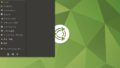
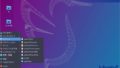
コメント